設定・トラブル
連絡先グループの編集 / 移動|PC|OCNメール(Webメール)|メールサービス
PCでOCNメール(Webメール)を使う場合の、連絡先グループの編集・移動方法をご案内します。
- OCNメール
(Webメール) -
Webメールの使い方
-
メールで困ったときは?
連絡先とアドレスブックとは
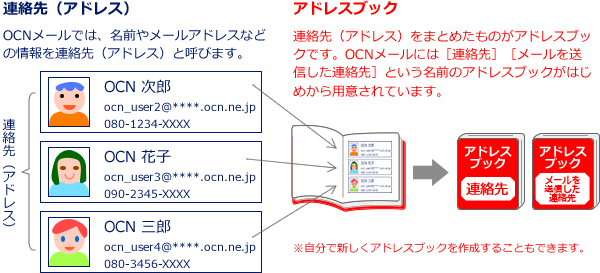
連絡先グループの編集
- STEP
- 1/6
以下のリンクをクリックし、OCNメールにログインします。
- STEP
- 2/6
[アドレスブック]をクリックします。
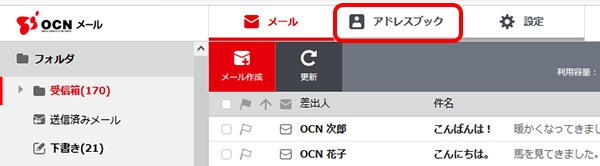
- STEP
- 3/6
編集する連絡先グループが保存されているアドレスブックをクリックします。
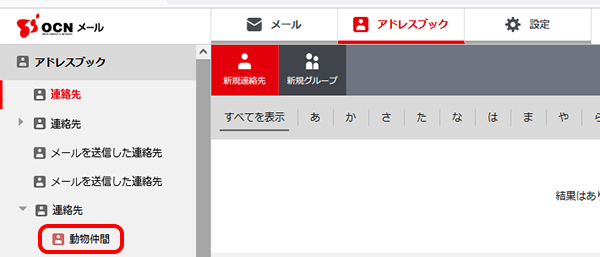
- STEP
- 4/6
編集する連絡先グループをチェックし、[編集]をクリックします。
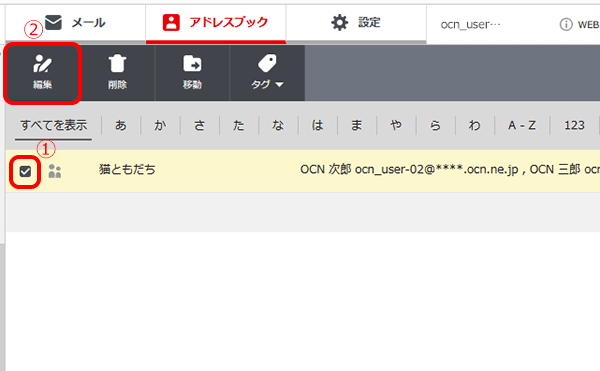
- STEP
- 5/6
連絡先グループの編集画面が表示されます。
設定項目を編集し、[保存]をクリックします。
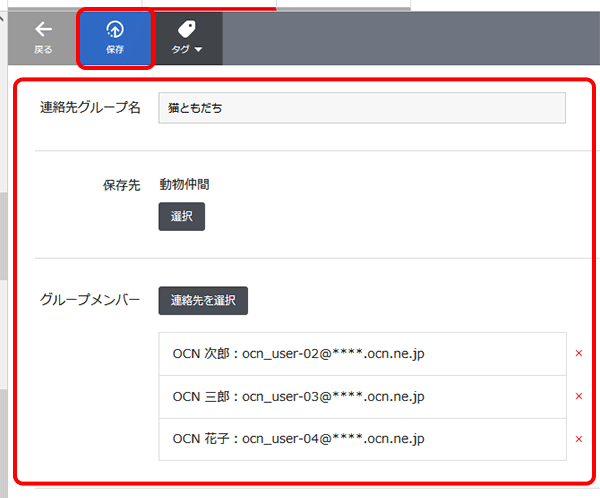

登録されているメールアドレスを編集したい場合
既に登録されているグループメンバーのメールアドレスを編集することはできません。一度削除し、連絡先を編集の上、再度追加してください。
(連絡先に登録されていない)連絡先を追加したい場合
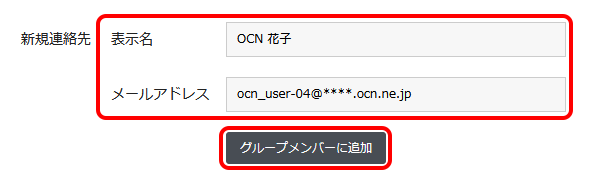
画面下部の[新規連絡先]項目で[表示名]と[メールアドレス]を入力し、[グループメンバーに追加]をクリックします。
※こちらの方法で追加すると、OCNメール(Webメール)の連絡先には登録されません。OCNメール(Webメール)の連絡先に登録したい場合はこちらを参照して作成後に、改めて[連絡先を選択]より追加してください。
- STEP
- 6/6
[アドレスグループが保存されました。]と表示されたら完了です。
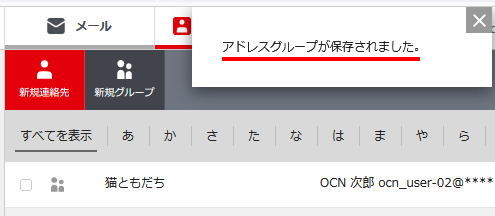
連絡先グループの移動
- STEP
- 1/7
以下のリンクをクリックし、OCNメールにログインします。

ログインできない場合は以下のリンクをご確認ください
- STEP
- 2/7
[アドレスブック]をクリックします。
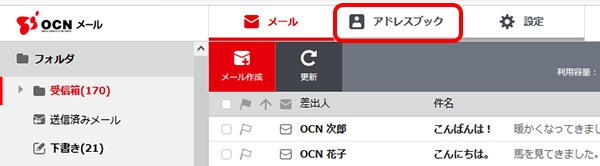
- STEP
- 3/7
移動する連絡先グループが保存されているアドレスブックをクリックします。
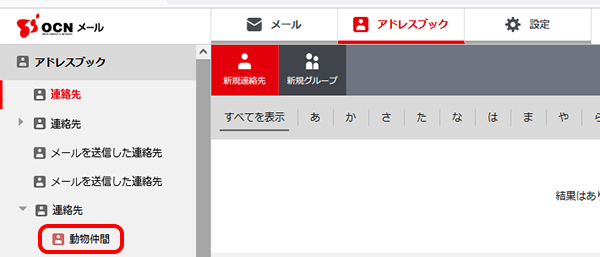
- STEP
- 4/7
移動する連絡先グループにチェックし、[移動]をクリックします。
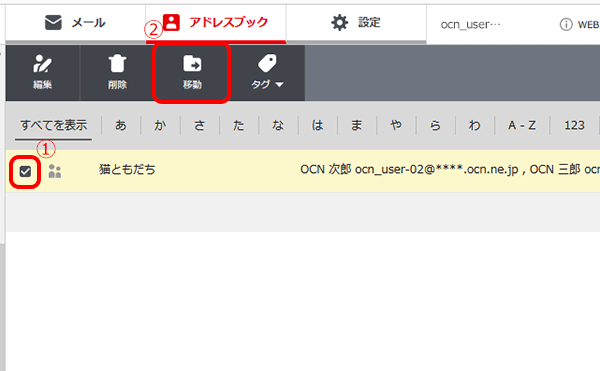
- STEP
- 5/7
[アドレスブック]画面が表示されます。
移動先のアドレスブックを選択し、[OK]をクリックします。
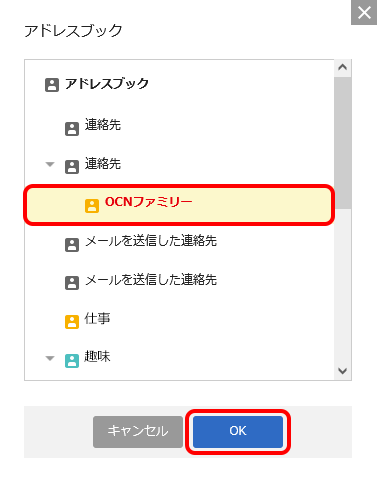
- STEP
- 6/7
[アドレスグループが「~」に移動しました。]と表示されます。
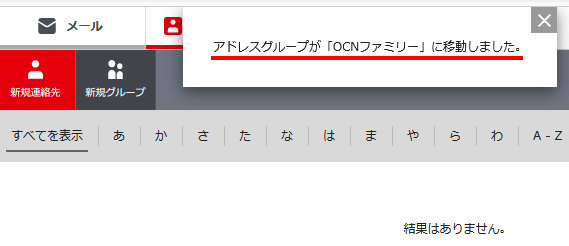
- STEP
- 7/7
移動先のアドレスブックに連絡先グループが表示されます。
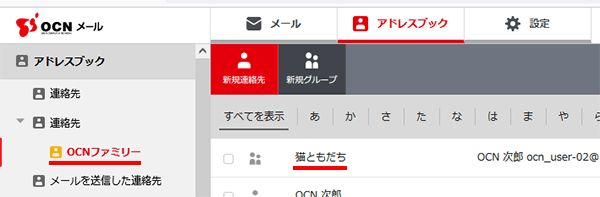
 アンケートにご協力をお願いします
アンケートにご協力をお願いします
「疑問・問題は解決しましたか?」
アンケート
お客さまサポートサイトへのご意見・ご要望をお聞かせください。
ご意見・ご要望がありましたら、ご自由にお書きください。
※ご意見・ご要望は、お客さまサポートサイトの改善に利用させていただきます。
※お問い合わせにはお答えできかねますので、個人情報の入力はご遠慮ください。

[OCNメール]へログイン
ログインできない場合は以下のリンクをご確認ください